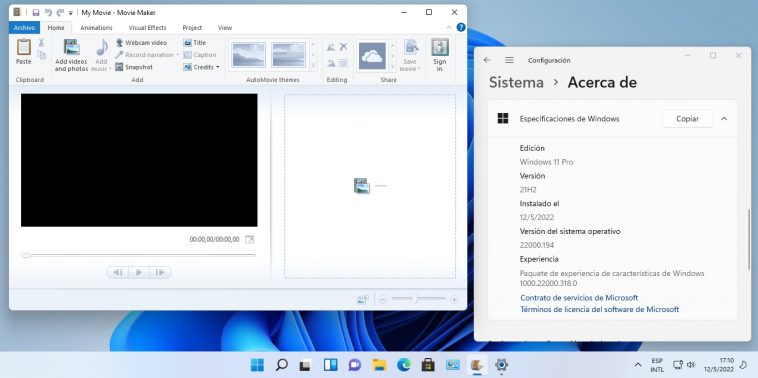El caso de Movie Maker no hace más que confirmar el divorcio entre Redmond y la realidad. Para millones de usuarios, Movie Maker fue el primer editor de vídeos con el que lograron experimentar y desarrollar sus propias creaciones, y la decisión de retirarlo no cayó nada bien. De hecho, todavía hay mucha gente allá afuera interesada en obtener una copia y conocer los detalles para instalar Movie Maker en Windows 11. Hoy vamos a explicar el proceso completo.
Movie Maker: Un clásico inagotable
La historia de Movie Maker se remonta al año 2000, con su primera versión disponible bajo Windows ME. Su explosión inicial de popularidad sucedió con la versión 1.1 en Windows XP, donde recibió varios updates. Windows Vista conservó al editor como pieza esencial de su estructura multimedia, sumando efectos adicionales, transiciones, soporte para Xbox 360, y HD en las ediciones Premium y Ultimate. Al mismo tiempo, abandonó funciones como la captura analógica de vídeo con cámaras y/o videocaseteras.
Su transformación en Windows Live Movie Maker no fue del todo positiva. Al tratarse de una nueva aplicación, el nuevo editor no podía leer proyectos de versiones previas, y muchas funciones mordieron el polvo. No fue sino hasta el año 2012 que Movie Maker encontró un poco de tierra firme (con el paso de Windows Live a Windows Essentials), restaurando el soporte para voice-overs, integrando un mezclador de audio, y adoptando a H.264/MP4 como formato de exportación principal. Otro bonus fue la estabilización de vídeo acelerada por hardware para usuarios de Windows 8.x.
Finalmente, Windows Essentials fue retirado a principios de 2017, y dentro de ese paquete de apps estaba Movie Maker. Claro que… una cosa es que Microsoft anuncie el retiro de uno de sus programas, y otra diferente es que los usuarios estén de acuerdo con eso. Por más que Redmond no ofrezca descargas directas, la propia Web se ha encargado de cubrir el vacío, y si quieres instalar Movie Maker en Windows 11 hoy, existe un camino.
Cómo instalar Movie Maker en Windows 11
En líneas generales, la mejor opción es descargar un instalador de Windows Essentials usando una fuente de confianza. Eso nos lleva al Internet Archive, donde existe una copia completa con un tamaño de 131 megabytes. La descarga es directa, y no requiere nada en especial, pero hay dos detalles a considerar antes de su instalación: Debes instalar el .NET Framework en su versión 3.5 (el propio instalador de Essentials solicita esto, pero es mejor si ya se encuentra presente en el sistema), y tanto Movie Maker como Photo Gallery tienen que ir juntos.
Iniciar la instalación no necesita modificaciones de compatibilidad ni nada que se le parezca. Aquí deberás elegir la opción «Choose the programs you want to install» para una instalación personalizada, y asegúrate de seleccionar únicamente a Movie Maker con Photo Gallery.
Ahora, la instalación en sí no demora demasiado que digamos, pero finaliza con un error 0x800c0006 asociado a UXPlatformLang. Eso sugiere que se trata de un conflicto de idioma (después de todo, es un build en inglés sobre un sistema operativo en español), y el mensaje indica que Windows Essentials no pudo terminar su instalación, sin embargo, eso es falso. Puedes ignorar el error sin problemas, y tanto Movie Maker como Photo Gallery aparecerán en el menú de inicio.
El único incidente mayor de compatibilidad que puedes llegar a encontrar con Movie Maker bajo Windows 11 alcanza a las ediciones N del sistema operativo. En esos entornos, Movie Maker se niega a iniciarse, generando un error vinculado a kernelbase.dll. Descubrí esto después de experimentar con algunas imágenes Pro N y Education N, y al parecer no tiene solución.
Conclusión
Con algunos detalles técnicos en el camino, la idea de un «Movie Maker 2022» es perfectamente posible, y lo único que necesitas para instalar Movie Maker en Windows 11 es el instalador correcto, siguiendo un par de pasos. Como siempre, no sabemos por cuánto tiempo se extenderá la compatibilidad debido a la naturaleza de Windows 11 con sus crisis existenciales updates, pero hasta que eso suceda, ¡aprovecha!
Descarga Windows Movie Maker: Haz clic aquí